Jelastic Cloud es una solución en la nube que combina el modelo PaaS (Platform as a Service) y el modelo CaaS (Container as a Service). Jelastic Cloud está diseñado para permitir que DevOps construya infraestructuras complejas con solo unos pocos clics, utilizando la interfaz web de Jelastic.
Este tutorial muestra todos los pasos necesarios para crear una instancia de Apache Tomcat en Jelastic Cloud, un servidor web utilizado para administrar aplicaciones basadas en tecnología Java.
Crear un nuevo entorno
Ingrese al panel de administración de Jelastic Cloud y luego presione el botón "NUEVO ENTORNO" ubicado en la parte superior izquierda.

Se mostrará la pestaña de configuración del nuevo entorno.
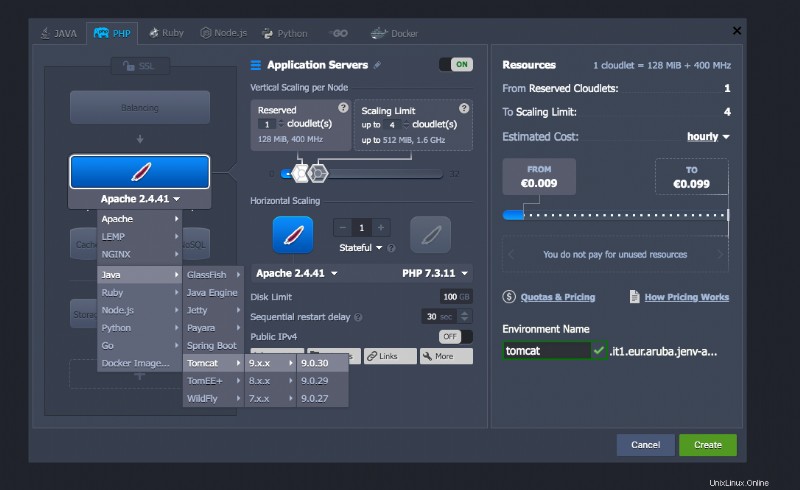
Seleccione Tomcat y el número de versión a instalar para establecer el tipo de instancia a crear.
Tenga en cuenta:más adelante será posible cambiar el número de versión a utilizar.
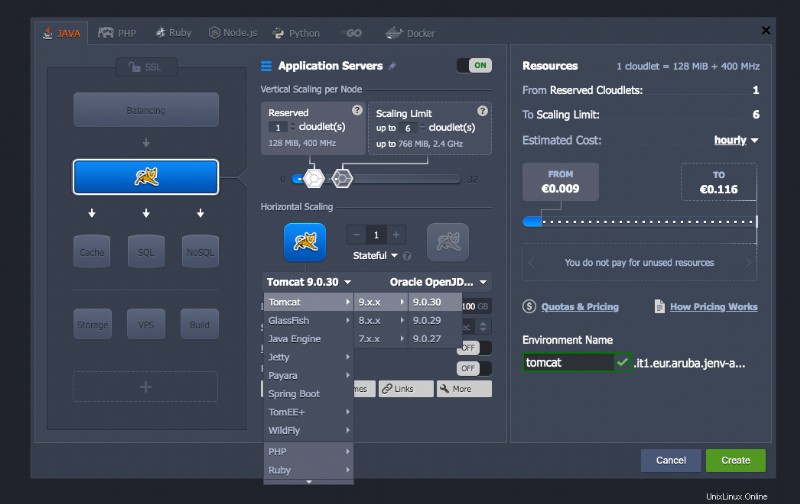
Especifique la cantidad de Cloudlets para reservar y la cantidad máxima de Cloudlets que se usarán para aumentar la potencia de su servidor web.
Los cloudlets son las microinstancias en las que se basa la tecnología de contenedores y se pueden seleccionar directamente dentro de Jelastic. Cada Cloudlet tiene 128 MB de RAM y 400 MHz de vCPU. Al aumentar la cantidad de Cloudlets reservados, aumentará el costo general del entorno.
Ingrese el límite de espacio en disco, habilite o deshabilite la dirección IP pública según sus necesidades e ingrese el nombre del nuevo entorno, aquí llamado "tomcat".
Después de completar la instalación de la instancia de Jelastic, presione el botón "Abrir en el navegador" para la instancia recién creada:

En este punto, se mostrará la página web de Apache Tomcat. Esto confirma que el proceso de instalación fue exitoso.
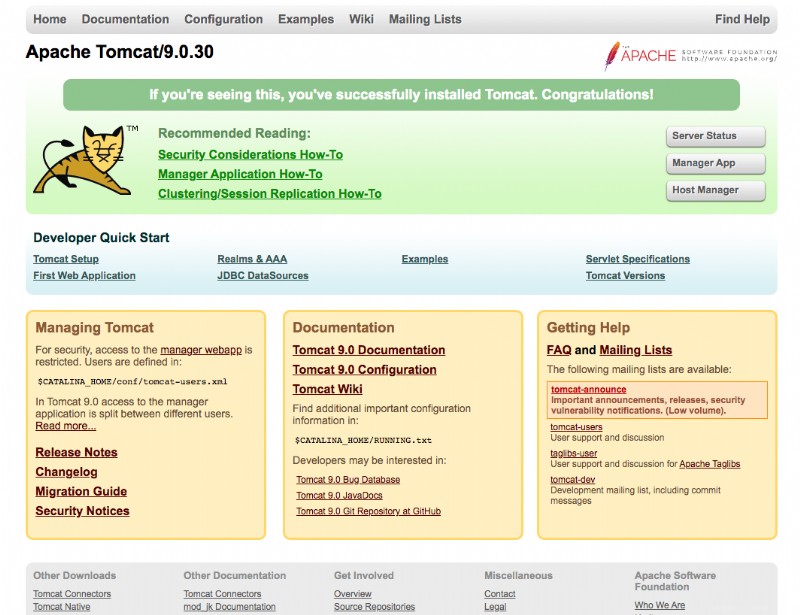
Implementación de una aplicación
Para continuar con la instalación de una aplicación existente dentro de la instancia recién creada, use el Administrador de implementación haciendo clic en el botón "Cargar".
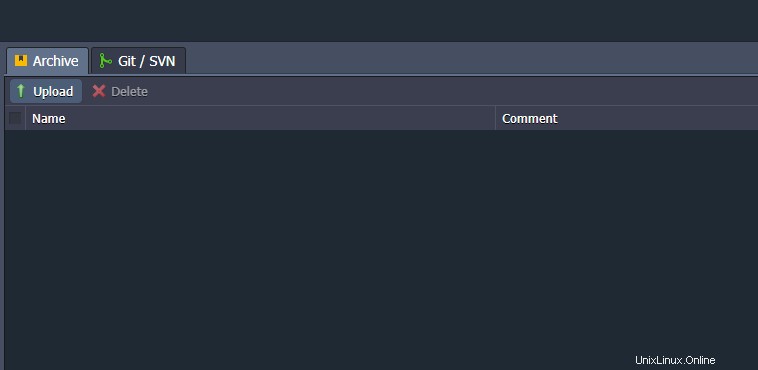
Seleccione el archivo comprimido con todas las fuentes de su aplicación y confirme la carga.
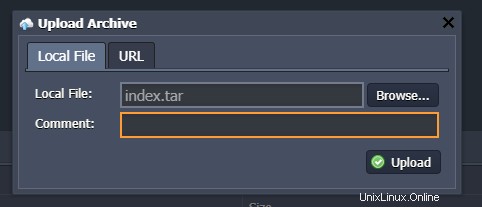
Una vez completada la carga, use el botón "Implementar en" para implementar la aplicación dentro de su entorno.
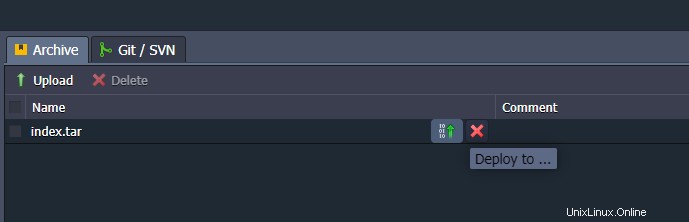
Cuando se complete la implementación, vea el resultado haciendo clic en el botón "Abrir en el navegador".

Cambiar la versión de Tomcat
Como se explicó anteriormente, con Jelastic Cloud, la versión de Tomcat se puede cambiar fácilmente y sin pérdida de datos o configuraciones.
Para hacerlo, haga clic en "Reimplementar contenedor".

Seleccione la nueva versión que se utilizará y marque el elemento "Conservar datos de volúmenes" para conservar los datos y la configuración de su instancia.
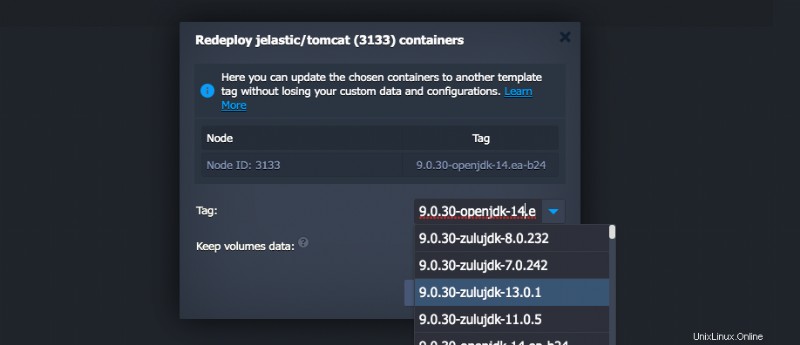
Finalmente, confirme su elección y espere a que el contenedor se vuelva a implementar.